การใช้งาน Microsoft Excel ซึ่งเป็นโปรแกรมสำหรับการคำนวณต่างๆ ถ้าต้องมีการนำเข้า PDF สมัยก่อนนั้นแทบจะเป็นไปไม่ได้เลยเพราะไม่มีเครื่องมือ หรือต้องโหลดแอพพลิเคชั่นจากภายนอกมาช่วย ปัญหาที่ผู้ใช้มักจะพบบ่อย คือ ได้ตารางข้อมูลมาเป็นไฟล์ PDF ที่นำไปแก้ไขต่อได้ยาก ไมโครซอฟท์รับฟังปัญหานี้ และเพิ่มฟีเจอร์ Import from PDF เข้ามาใน Excel แล้ว ซึ่งมีวิธีการดังต่อไปนี้
1. เปิดโปรแกรม Microsoft Excel ขึ้นมา
2. เลือกเมนู Data -> Get Data -> From File -> From PDF
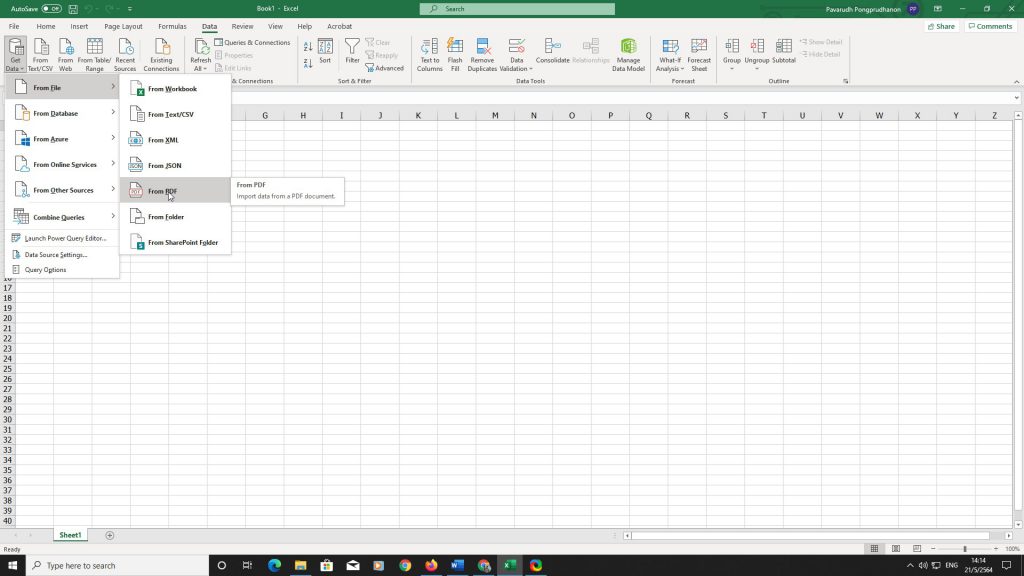
3. เลือกไฟล์ PDF ที่ต้องการนำเข้าข้อมูลใน Excel เสร็จแล้วคลิกที่ปุ่ม Import
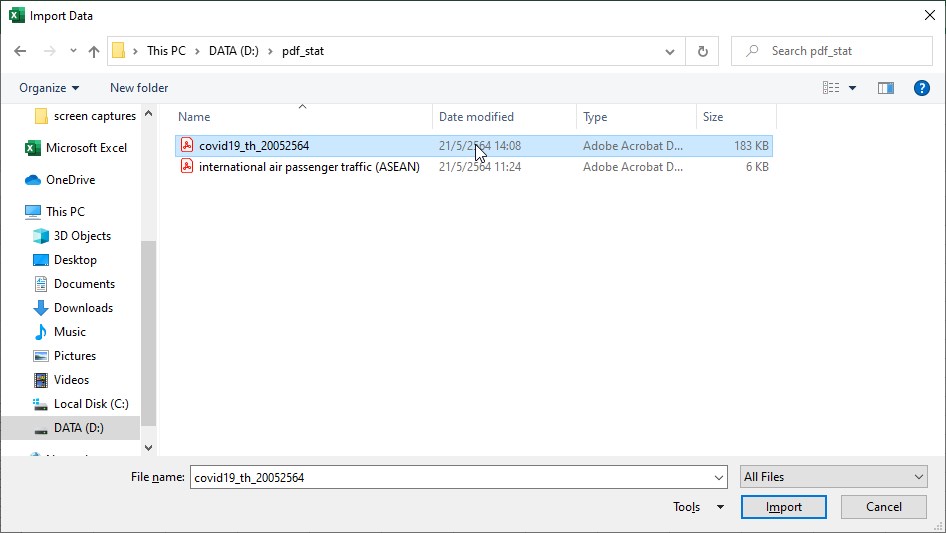
4. เลือกตารางในไฟล์ PDF ที่ต้องการนำเข้า ในกรณีที่ผู้ใช้ต้องการนำข้อมูลจากหลายตารางเข้ามาใน Excel ให้ทำเครื่องหมายถูกหน้าคำว่า Select multiple items ก่อนที่จะเลือกตารางต่อไป จากนั้นให้คลิกที่ปุ่ม Load เพื่อโหลดข้อมูลลงใน Excel แต่ถ้าต้องการดัดแปลงข้อมูลก่อนที่จะโหลดลงในไฟล์ ให้คลิกที่ปุ่ม Transform Data
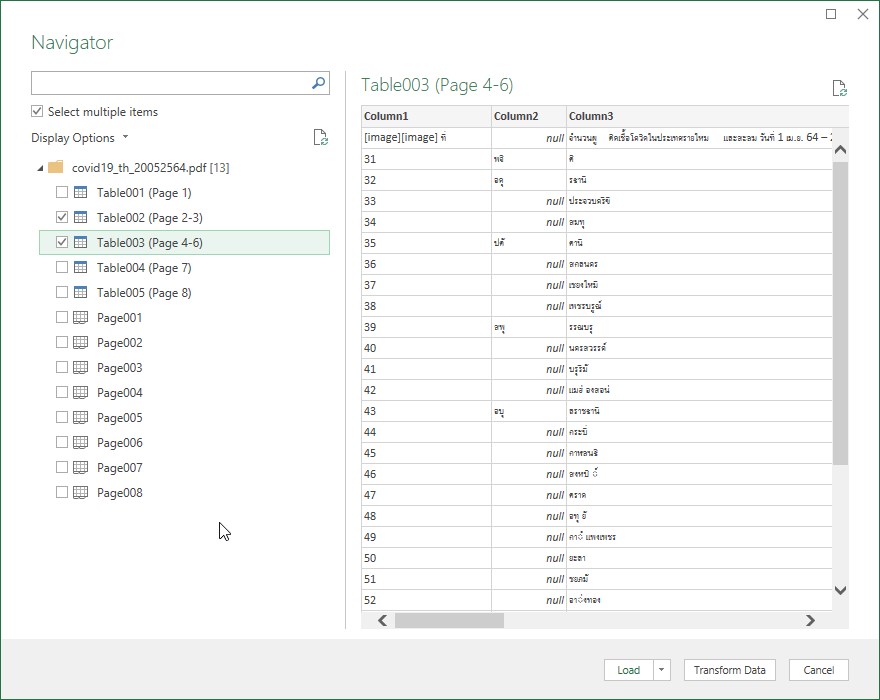
5. ในกรณีที่ผู้ใช้คลิกที่ปุ่ม Transform Data ก็จะเข้าสู่หน้าจอ ดังนี้
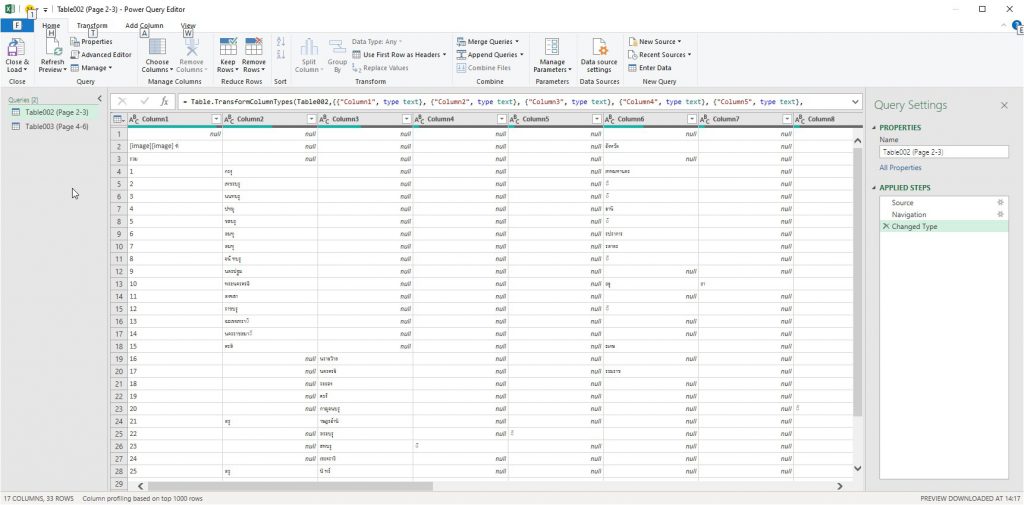
6. ถ้าต้องการให้ข้อมูลในแถวแรกใช้เป็นหัวเรื่อง ให้คลิกที่มุมบนซ้ายของตาราง แล้วเลือกเมนู Use First Row as Headers
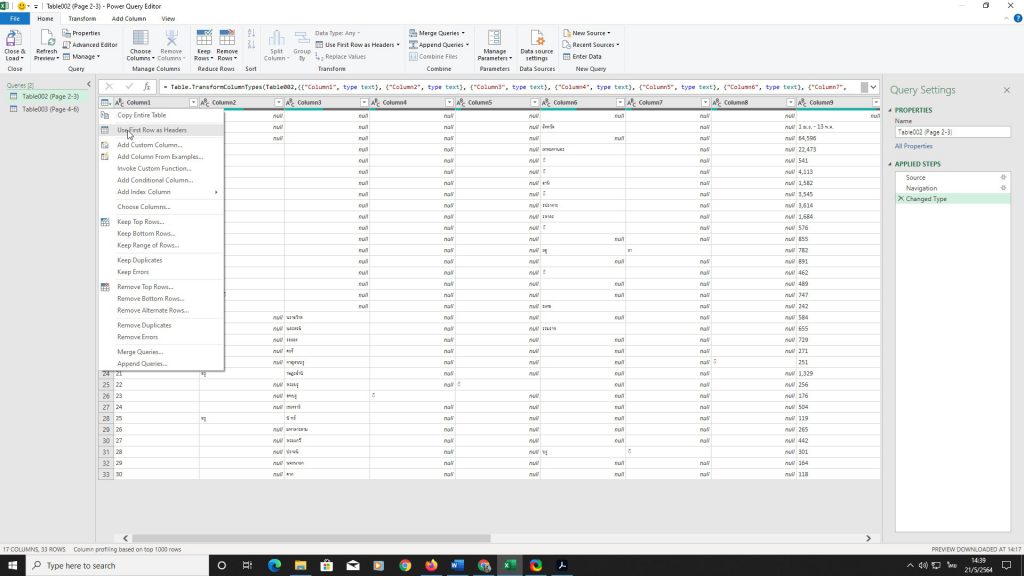
7. จากนั้นก็ให้ดัดแปลงแก้ไขข้อมูลได้ตามความต้องการ เมื่อแก้ไขเสร็จแล้วให้คลิกที่ปุ่ม Close & Load to เพื่อกำหนดตัวเลือกในการโหลดข้อมูล ดังรูป
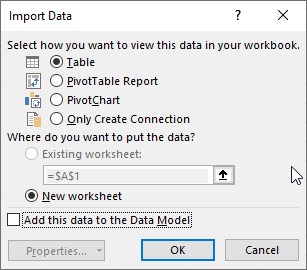
8. หน้าจอนี้ผู้ใช้สามารถเลือกมุมมองในการแสดงข้อมูลในเวิร์คบุ๊คได้ ซึ่งมีดังนี้
- Table ใช้ในกรณีที่ต้องการแสดงเป็นตารางธรรมดา
- PivotTable Report ใช้ในกรณีที่ต้องการแสดงเป็นรายงานสรุปข้อมูล
- PivotChart ใช้ในกรณ๊ที่ต้องการแสดงเป็นกราฟวิเคราะห์ข้อมูล
- Only Create Connection ใช้ในกรณีที่ต้องการใช้เฉพาะตัวเชื่อมต่อข้อมูลเท่านั้น
Where do you want to put the data? เป็นตัวเลือกที่ให้ผู้ใช้เลือกตำแหน่งในการวางข้อมูล ซึ่งมีดังนี้
- ถ้าต้องการวางข้อมูลในเวิร์คชีตที่มีอยู่แล้ว ให้เลือกเป็น Existing worksheet แล้วระบุเซลล์ที่จะวางข้อมูล เช่น ถ้าจะวางข้อมูลที่เซลล์ A1 ให้ระบุเป็น $A$1
- ถ้าต้องการวางข้อมูลในเวิร์คชีตใหม่ ให้เลือกเป็น New worksheet
9. เสร็จแล้วคลิกที่ปุ่ม OK เพื่อนำเข้าข้อมูลลงไฟล์
